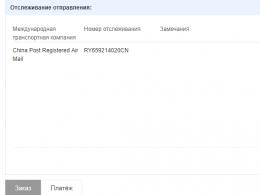Инструкция по эксплуатации велокомпьютера wireless cycle computer. Правильная установка велокомпьютера — все, что нужно знать о настройке
Большинство велокомпьютеров схожи по методике установки на велосипед и первоначальной настройке (калибровке). Рассмотрим инструкцию для велокомпьютера модели BRI-1, 2 или 3.
Для увеличения картинки кликните по ней

1. Кнопка "Сброс" ....................... 8. Магнит
2. Клавиша "Режим" ....................... 9. Фиксатор магнита
3. Резиновая прокладка для кронштейна....10. Кольцо для крепления кронштейна
4. Основание кронштейна..................11. Нейлоновый хомут для сенсора/кронштейна
5. Кронштейн (держатель) велокомпьютера..12. Крышка отсека элемента питания
6. Сенсор................................13. Элемент питания LR44, 1.5V
7. Резиновая прокладка для сенсора.......S - измеритель зоны сенсора
2.1. Перед настройкой необходимо правильно измерить длину окружности колеса велосипеда. Это основной параметр, влияющий на точность работы компьютера (скорость, пройденное расстояние).
Вы можете сделать это самостоятельно:
Метод № 1. Установите переднее колесо велосипеда так, чтобы вентиль камеры (место подсоединения велонасоса) был перпендикулярен земле. Сделайте отметку на асфальте точно напротив вентиля. Прокатите велосипед вперед или назад так, чтобы колесо совершило один полный оборот. Сделайте на асфальте вторую отметку напротив вентиля, когда он займет перпендикулярное положение. Измерьте в миллиметрах расстояние между отметками — это и есть длина окружности колеса вашего велосипеда.
Метод № 2. На каждой велошине (покрышке) производитель указывает ее диаметр в дюймах или, реже, в миллиметрах. Ниже расположена таблица длин окружностей велошин в зависимости от размера. Табличные длины могут несколько отличаться от реальных, так как давление в шине влияет на диаметр (и пройденное расстояние) колеса.

2.2. Перед началом использования нового велокомпьютера или после замены элемента питания для ПОЛНОГО сброса данных необходимо нажать кнопку (1) «Сброс» (Рис.1).
2.3. После использования кнопки «Сброс» начнется тест всех сегментов дисплея. Проверьте, верно ли отображаются все цифры и буквы на экране ЖК (рис.2).
2.4. Нажмите на кнопку (2) «Режим» (Рис.1), чтобы остановить тест экрана. На экране появится мигающая надмись «KM/h» и значение «с2155» (рис.2).
2.5. Нажимая кнопку (2) «Режим» выберите нужный вам способ измерения скорости: «KM/h» (км/час) или «M/h» (миль/час). Каждое нажатие «Режим» будет переключать значение между «KM/h» и «M/h».
Внимание. Если в течение 30 секунд не нажимать «Режим», то велокомпьютер автоматически выйдет из режима настройки. Для возврата к настройке нажмите и удерживайте в течение 6 секунд кнопку «Режим».
2.6. Нажмите и удерживайте кнопку «Режим» в течение 3 секунд — пока не начнет мигать цифра 2 в значении «с2155». Компьютер перейдет в режим ввода длины окружности в миллиметрах (см. п.2.1.). Первоначальное значение (по умолчанию) — 2 155 мм. для 28″ колеса. Быстро нажимая кнопку «Режим», установите значение первого разряда. Он будет мигать и при каждом нажатии изменять свое значение от 0 до 3. Для ввода следующего разряда удерживайте кнопку «Режим» в течение 4 секунд. Последующие разряды могут менять свое значение от 0 до 9. Для сохранения введенных величин нажмите и удерживайте кнопку «Режим» в течение 6 секунд или более.
Ниже приведены изображения экранов компьютера в процессе настройки.

Рис. 2. Рис. 3. Рис. 4.

Набор функций зависит от конкретной модели велокомпьютера.
BRI-1 (5 функций): SPD (скорость текущая), DST (текущее расстояние), ODO (общее расстояние), CLK (текущее время), SCAN
BRI-2 (8 функций): SPD, DST, ODO, CLK, AVG (средняя скорость), MAX (максимальная скорость), TM (время поездки), SCAN
BRI-3 (10 функций): SPD, DST, ODO, CLK, AVG, MAX, TM, TTM (общее время езды), SCAN, SPEED PASER
Нажимая на кнопку «Режим», вы можете переходить от одной функции к другой (Рис.3).

5. Установка велокомпьютера на велосипед
5.1. Установка кронштейна (держателя) центрального блока велокомпьютера.

5.2. Установка сенсора на вилку и магнита на спицы колеса.

5.3. Установка центрального блока велокомпьютера — дисплея.
1. Вставьте компьютер в гнездо кронштейна путем плавного перемещения его назад до характерного щелчка, означающего, что компьютер встал на свое место (Рис.8).
2. Кронштейн оборудован блокирующим рычагом, которые не позволяет компьютеру выпасть во время движения. Чтобы вынуть блок из гнезда кронштейна, нажмите на блокирующий рычаг и потяните компьютер вперед.
Внимание. Не нажимайте на блокирующий рычаг слишком сильно, это может сломать его.

Рис. 6, 6.1, 6.2.

Рис. 7 Рис. 8. Рис. 9.
6. Функции кнопок велокомпьютера и типовые операции
АВТОМАТИЧЕСКИЙ СТАРТ/СТОП
После начала движения компьютер автоматически начинает вести расчеты SPD, DST, ODO, AVG, MAX, TM, TTM, SPEED PASER и прекращает автоматически при остановке.
Для того, чтобы элемент питания служил дольше, компьютер автоматически выключается, если он не используется более 10 минут. В этом состоянии работает режим "часы«/CLK. Компьютер также автоматически включается при начале движения велосипеда или при нажатии кнопки «Режим».
КНОПКА РЕЖИМ
Короткое нажатие на кнопку (2) «Режим» позволяет переключаться от одного функционального экрана к другому (Рис. 3).
ПОЛНЫЙ СБРОС ДАННЫХ
Кнопка (1) «Сброс» (Рис. 1) использутся для запуска велокомпьютера или когда компьютер начинает выводить неверные показания. Нажатие этой кнопки ведет к удалению всей хранящейся информации.
ЧАСТИЧНЫЙ СБРОС ДАННЫХ
Для частичного сброса хранимой информации нажмите и удерживайте кнопку «Режим» в течении 3-х секунд. При выполнении этой операции обнуляются следующие значения: DST, AVG, MAX, TM. Данная операция не может сбросить значения ODO, CLK, TTM.
ИЗМЕНЕНИЕ ПАРАМЕТРОВ ИЗМЕРЕНИЯ СКОРОСТИ
Выберите любой из режимов работы компьютера, кроме CLK.
Нажимайте и удерживайте в течение 6-ти секунд кнопку «Режим» (Рис. 4). Введите новое значение длины окружности колеса, выполнив пункты 2.5 и 2.6 по настройке велокомпьютера.

На рынке доступны несколько типов устройств. Основная классификация компьютеров – по типам подключения к сенсору:
- Проводные – просты, удобны, дёшевы. Проблемой может стать установка, но и она не особо сложна.
- Беспроводные – беспроводная связь позволяет устанавливать велокомпьютер где угодно, в том числе выпускать его в виде часов или вовсе приложения для смартфона. Минусом такого типа будет необходимость в отдельном питании на сенсоре.
Далее разделение идёт по функциональным возможностям. Например, кроме спидометра могут появляться модули контроля режима тренировки, запоминания сервисных расстояний, GPS координат. Топовые модели велокомпьютеров уже ближе к КПК и смартфонам, а иногда граница между ними вовсе стирается. Основной выбор по функциональным типам – в стоимости и дизайне устройства.
Этапы установки
Установка крепёжной площадки
Вряд ли сейчас можно найти устройство, стационарно устанавливающееся на велосипед. Все продающиеся модели съёмные. Потому установка велокомпьютера – это, в первую очередь, установка крепёжной площадки – небольшой панели с двумя контактами и замком для закрепления велокомпьютера.
Крепёжная площадка на центральной части руля
Обычно площадка размещается в нескольких стандартных точках:
- На – особенно востребованное место, если велокомпьютер крупный, с большим экраном и несколькими кнопками управления. Минусы этого места – будет легко задеть площадку при переноске или падении, а также на вынос обычно ставится крепление для мобильного телефона или навигатора.
- На центральной части руля – самое комфортное размещение. Руль ближе к центру обычно не занят, велокомпьютер здесь в безопасности. Его сложно случайно задеть или разбить.
- На крае грипсы или поверх манеток – два места, которые любят фанаты гаджетов: недалеко от рук, кнопками удобно управлять, не убирая руку, из стандартного положения. Минус в том, что устройство при таком размещении может нечаянно задеваться.
Площадка крепится чаще всего с помощью одноразовых жгутов, которые затягиваются максимально сильно, потому что при установке и снятии компьютера на неё будет серьёзная нагрузка. Рекомендуется усилить жгуты небольшой резиновой подложкой. Это исключит скольжение пластика по гладкому металлу.
Установка датчика и магнита
Наибольшего внимания требует установка магнита и сенсора (геркона). Здесь важна максимальная точность. Всю систему следует размещать на расстоянии 7-12 см от оси колеса, чтобы центробежная сила не сбивала магнит. Сторона размещения геркона и магнита важна только при использовании дисковых тормозов, устанавливать которые следует с обратной от диска стороны.

Сенсор с подходящими проводами устанавливается с помощью жгутиков или металлического хомутка на ногу амортизационной вилки строго перпендикулярно плоскости вращения колеса. В идеале, геркон (герметичный контакт, замыкается при поднесении магнита, на чём и основано его срабатывание) должен быть перпендикулярен оси магнита в ближайшей к нему точке, но добиться этого, учитывая угол отклонения спицы, очень сложно.
Далее магнит закрепляется на спице. Устанавливать его надо уже после сенсора, точно сверяясь, чтобы расстояние между герконом и магнитом не превышало пары миллиметров при в самой ближней точке. Магнит затягивается максимально сильно, до упора, так как на него будет воздействовать вся вибрация колеса.
Очень редко сенсор и магнит устанавливаются на заднее колесо. В этом случае крепление ещё проще, главное – правильно подогнать длину жгутиков, иначе при вибрации сенсор будет сползать и контакт теряться.
Размещение провода
Самая трудоёмкая часть – размещение провода. Неаккуратно проложенный провод будет не только портить внешний вид велосипеда, но и со временем может стать проблемой. Станет задевать соседние механизмы, мешать при ремонте и обслуживании, перетираться под нагрузкой.
В первую очередь, следует определить необходимую длину провода: без нагрузки на вилку провести провод до велокомпьютера и, добавив 10-15% длины на погрешность, отрезать лишнее. После закрепления контактов (обычно на крепёжной площадке контакты просто завинчиваются с обратной стороны) начать монтаж.

Велокомпьютер с незакреплённым проводом
Есть два пути прокладывания провода:
1. По рулевой колонке.
Это удобный для простых велосипедов и лёгкий способ, при котором провод крепится на жгутики, главное – не забыть сделать напуск в зоне рамы. На практике такой способ крепления предпочитают в «дворовых» мастерских. Он приводит к повреждению провода из-за перекручивания руля.
2. По тросику тормоза.
Таким образом используются напуски тросика, а если применить не жгутики, а простую изоленту, то визуально никаких проводов не будет видно. Нет необходимости оборачивать провод вокруг тросика. Это визуально увеличит его и при демонтаже доставит проблем.
В случае беспроводного типа связи установка велокомпьютера на велосипед максимально упрощена. Может понадобится только проложить провод от геркона до излучателя, если они выполнены не в едином корпусе.
Настройка и основные показатели
Длина окружности колеса
Настройка велокомпьютера всегда начинается с ввода длины окружности колеса велосипеда. Именно от корректности этого значения будет зависеть точность измерений и расчётов устройства.
Длину окружности колеса можно измерить с помощью нитки, обернув её вокруг колеса, или портновского метра, но это не самый точный способ, так как при движении камера сжимается, и эффективная длина становится чуть меньше.
Точную длину окружности для конкретного велосипеда и велосипедиста измеряют с полной нагрузкой. Для этого достаточно пометить точку на покрышке, отметить её на полу или асфальте, проехать ровно оборот и измерить расстояние между двумя отмеченными точками.

Самый точный способ измерения длины окружности колеса
Для быстрой настройки подходит таблица соответствий размеров колёс и длин окружностей:
| Маркировка | Длина окружности в мм |
| 20″ x 1-1/4″ | |
| 700с, камерная | |
| 27″ x 1-1/8″ | |
| 27″ x 1-1/4″ | |
В некоторых моделях компьютеров достаточно настройки размера колеса, а расчёт длины не требуется.
Настройка часов и других показателей
Многие велокомпьютеры оснащаются не только функцией измерения скорости и расстояния, но и различными дополнительными показателями.
В первую очередь, это часы. Их настройка зависит от количества кнопок, но не вызывает проблем.
Следующий по популярности показатель – это подсчёт калорий. Он может быть полезен, хотя обычно использует совершенно удивительные алгоритмы. Для этого расчёта необходима настройка веса. Также стоит уделить внимание единицам измерения. Если окружности практически везде настраивается в миллиметрах, то вес часто измеряют в фунтах.
Основные показатели
За долгое время сложился стандартный набор показателей велокомпьютеров с единицами измерения. Разберём их.
- SPD, SPEED – текущая скорость. Обычно отмечается, Mph – миль в час, Kmh – километров в час.
- AVG, AVS – средняя скорость после последнего сброса. Нулевая скорость обычно не учитывается.
- TM, TIME – общая длительность движения после сброса. При нулевой скорости так же останавливается.
- DST – дистанция, общее расстояние с момента сброса.
- ODO – общая дистанция (пробег). ODO так же сбрасывается, но по особой команде RESET, вместе с другими настройками велокомпьютера.
- Scan – отметка режима демонстрации показателей, когда они отображаются на дисплее по очереди.

Велокомпьютер с актуальными показателями
Работа с неполадками
Велокомпьютер не включается
Чаще всего проблема в батарейках. В некоторых моделях они садятся на удивление быстро и требуют постоянной замены. Следует обратить внимание на перенастройку. Недорогие компьютеры при истощении элементов питания «забывают» все настройки, а иногда просто скидывают на стандартные значения.
Скорость выше/ниже реальных
Падение скорости до нуля, периодические неадекватные скачки показателя скорости – это признак проблемы с точностью установки магнита и сенсора. На кочках и больших скоростях, а также при столкновении даже с мелкими препятствиями, например, травой, магнит легко сдвигается и сенсор отмечает его проходы через раз.

Схема работы сенсора и геркона
Диагностируется это легко. Приподняв переднее колесо, нужно следить за компьютером, проводя магнит рядом с сенсором. Если периодически компьютер не «видит» магнит, его следует просто поправить.
Если же в статичном состоянии всё в порядке, а при движении появляются проблемы, источник, скорее всего, в проводе. Его изучение и замена аналогичны любой другой электронике.
Заключение
Велокомпьютер – необязательное, но приятное дополнение для любителей велосипедов, которое в первую очередь помогает контролировать свой прогресс, а также служит удобным инструментом для ориентировки на местности и контроля поездки.
1. Обнуление. Перед запуском велокомпьютера необходимо обнулить его предыдущие параметры. Для обнуления показаний велокомпьютера необходимо вынуть из гнезда на короткое время плоскую аккумуляторную батарейку, расположенную под крышкой с обратной стороны от дисплея и вставить ее обратно в гнездо.
2. Длина окружности колеса. На экране дисплея появятся цифры «2060», первая правая цифра будет мигать. Указанные цифры отображают длину окружности велосипедной покрышки. Для правильных последующих измерений параметров движения велосипеда, необходимо установить длину окружности колеса Вашего велосипеда. Сделать это можно следующими основными способами:
Выбрать из таблицы;
| Размер шины | Длина окружн. |
| 700с x 38mm | 2180 |
| 700с x 35mm | 2168 |
| 700с x 32mm | 2155 |
| 700с x 30mm | 2145 |
| 700с x 28mm | 2136 |
| 700с x 25mm | 2124 |
| 700с x 23mm | 2105 |
| 700с x 20mm | 2074 |
| 700с камерная | 2130 |
| 26″ x 1.75″ | 2035 |
| 26″ x 1.25″ | 1953 |
| 24″ x 1.9″ | 1916 |
| 650c x 23mm | 1990 |
| 16″ x 2.0″ | 1253 |
| 16″ x 1.5″ | 1206 |
| 650c x 20mm | 1945 |
| 16″ x 1.95″ | 1257 |
| 27″ x 1-1/4″ | 2161 |
| 27″ x 1-1/8″ | 2155 |
| 26″ x 2.3″ | 2135 |
| 26″ x 2.25″ | 2115 |
| 26″ x 2.1″ | 2095 |
| 26″ x 2.0″ | 2074 |
| 26″ x 1.9″ | 2055 |
| 26″ x 1.5″ | 1985 |
| 26″ x 1.0″ | 1913 |
| 20″ x 1-1/4″ | 1618 |
Непосредственно измерить длину окружности колеса;
Для выбора длины окружности с помощью таблицы, необходимо найти на покрышке колеса ее диаметр, например «26х1,25». В таблице находим напротив данного диаметра соответствующую ему длину окружности - 1953мм и вводим ее в велокомпьютер. Для ввода цифр нажимаем последовательно правую кнопку и устанавливаем нужное значение правой цифры в длине окружности (в нашем случае «3»). Затем кратковременно нажимаем левую кнопку. При этом начинает мигать вторая цифра справой стороны. Точно также правой кнопкой выставляем вторую цифру (в нашем случае «5») и аналогичным образом выставляем две оставшиеся цифры «9» и «1».
Второй более точный способ измерения длины окружности колеса:
Наносим белым мелком тонкую, но жирную поперечную линию на шине (шины должны быть предварительно накачены до нормального рабочего давления). Далее нужно сесть на велосипед и медленно проехать по прямой расстояние более одного оборота колеса, с тем чтобы на асфальте или иной твердой поверхности отпечатался первый и второй след от мелка на покрышке (данную операцию лучше проводить с помощником, придерживающего Вас при движении). Далее необходимо измерить рулеткой расстояние между двумя рисками в мм на асфальте и ввести цифры в велокомпьютер, указанным выше способом.
Нажмите ЛЕВУЮ кнопку на дисплее велокомпьютера чтобы выбрать значение нужного параметра, затем ПРАВУЮ чтобы сохранить значение (от 0 мм до 9999 мм). Нажмите ПРАВУЮ кнопку, чтобы включить режим КМ/Ч.
3. Установка КМ/Ч и М/Ч
Нажмите правую кнопку, чтобы выбрать КМ/Ч или М/Ч. Нажмите ЛЕВУЮ кнопку, чтобы зайти в режим готовности. Нажмите ЛЕВУЮ кнопку для отмены и перехода в режим ЧАСОВ.
4. CLK mode – Режим часов
В режиме часов нажмите и удерживайте ЛЕВУЮ кнопку в течение 3х секунд для выбора 12h/24h. Еще раз кратковременно нажмите на ЛЕВУЮ кнопку для выбора режима 12h или 24h.
Нажмите ПРАВУЮ кнопку для перехода в режим УСТАНОВКИ ВРЕМЕНИ, когда индикатор кол-ва часов начнет мигать, нажмите ЛЕВУЮ кнопку для изменения значения часов.
Для продолжения нажмите ПРАВУЮ кнопку, чтобы перейти к установке минут, индикатор минут начнет мигать, используйте ЛЕВУЮ кнопку для изменения значения минут.
Затем нажать ПРАВУЮ кнопку для перехода в режим СПИДОМЕТРА.
5. Установка Последнего значения Одометра
В режиме ODO нажать и удерживать ЛЕВУЮ кнопку в течение 2-х секунд для установки значения ODO, начальное значение будет 0000.0.
Когда одна из цифр начнет мигать, нажать ПРАВУЮ кнопку для изменения значения, затем ЛЕВУЮ для сохранения и перехода к следующему разряду цифр.
(После замены аккумулятора последнее значение параметра может быть введено в соответствии со значением, которое было, до замены аккумулятора).
6. Сброс параметра ODO
Нажать одновременно ПРАВУЮ и ЛЕВУЮ кнопки и держать их нажатыми в течение 3 секунд для обнуления параметров ODO.
При этом произойдет сброс значения размера колеса и дальности пробега. Показания времени останутся без изменений.
7. SPD – показания текущей скорости
(аналогично показаниям спидометра в автомобиле)
Текущая скорость постоянно отображается на экране. Максимально-возможное значение 99,9 км/час, точность + / – 0,1 км/час.
8 .«+” «-” показания отклонения скорости от средней SPEED COMPARATOR
На протяжении поездки на экране появляется индикатор «+» или «-», что означает, что текущая скорость становится больше или меньше среднего значения скорости за время поездки.
Очистка значений текущей поездки нажмите и удерживайте ЛЕВУЮ кнопку в течение 5 секунд. При этом все параметры текущей поездки - DST (Дистанция, которую проехал электровелосипед за время текущей поездки), MXS (Максимальное значение скорости, зафиксированное за время текущей поездки), AVS (Среднее значение скорости, зафиксированное за время текущей поездки), TM (Суммарное значение по времени продолжительности текущей поездки) – будут сброшены в 0.
Режим сканирования параметров велокомпьютера и их отображения на экране дисплея, при этом воспроизводятся следующие измеряемые параметры: DST, MXS, AVS и TM (параметры отображаются поочередно, продолжительность показа каждого 4 сек)
В целях перехода в РЕЖИМ ЧАСОВ следует нажать ПРАВУЮ кнопку.
Sleep Mode – Спящий режим
При отсутствии сигнала от датчика велокомпьютера в течение 5 минут, дисплей переходит в спящий режим, на экране показываются только часы.
Freeze Frame Memory – фиксация показаний велокомпьютера в данный момент времени
и
Для фиксации показаний велокомпьютера в определенное фиксированное время, необходимо нажать ЛЕВУЮ кнопку и все показания зафиксируются. На дисплее появится мигающее значение TM (Длительность текущей поездки). С помощью ПРАВОЙ кнопки можно переходить к другим зафиксированным параметрам.
Для выхода из указанного режима - нажать ЛЕВУЮ кнопку.
Назначение кнопок велокомпьютера
ПРАВАЯ кнопка применяется при переключении режимов ODO, DST, MXS, AVS, TM, SCAN (DST, MXS, AVS, TM и CLOCK).
ЛЕВАЯ кнопка применяется только для переключения зафиксированных показаний велокомпьютера (Freeze Frame Memory)
Установка деталей велокомпьютера
1. закрепите герконовый датчик (магнит) в виде цилиндрического столбика на внешней спице переднего колеса. Датчик крепится с помощью винта на нем, таким образом, чтобы Вы могли перемещать датчик с небольшим усилием по спице при выборе нужного положения. При этом, торец датчика, с магнитной частью должен быть обращен к считывающему устройству, который предстоит закрепить на вилке.
2. Установите считывающее (неподвижное) устройство велокомпьютера на внутреннюю часть стойки (пера) передней вилки велосипеда с помощью липучки и дополнительного крепления с помощью двух пластиковых хомутиков. При наличии дискового тормоза на переднем колесе, считывающее устройство лучше устанавливить на стойку вилки, противоположную от тормозного диска. При выборе места крепления считывающего устройства, необходимо исходить из того, что расстояние между торцом датчика и считывающим устройством при вращении колеса должно быть в пределах 0,2-0,3 cм (при этом торец датчика должен перемещаться напротив центральной части считывающего устройства). Выставив расстояние, окончательно закрепите датчик на спице и считывающее устройство на вилке. При этом, при окончательном стягивании крепежных пластиковых хомутов на считывающем устройстве и крепежного винта на датчике, расстояние между считывающим устройством и датчиком должно увеличиться до 0,5-1,0 мм. Это и будет правильное рабочее расстояние между датчиком и считывающим устройством для велокомпьютера.
3. Зафиксируйте крепежную площадку дисплея с помощью липучки и двух пластиковых хомутиков на руле.
Перед креплением крепежной площадки дисплея на руле, целесообразно предварительно проложить провод от считывающего устройства к дисплею велокомпьютера таким образом, чтобы при любых поворотах руля, данный провод оставался свободным и без натяжения. Далее провод от считывающего устройства дополнительно крепится с помощью гибких пластиковых хомутиков в нужных местах.
4. Фиксируем дисплей велокомпьютера на крепежной площадке.
Велокомпьютер штука весьма полезная, если вы катаетесь хоть немного дальше, чем в магазин за хлебом/к речке до пляжа/вокруг песочницы. Доступные функции различаются в зависимости от конкретной модели, но базовым набором отслеживаемых характеристик можно считать такой:
- текущая скорость;
- средняя скорость;
- максимальная скорость;
- текущее время;
- время в пути;
- общий пройденный путь (одометр);
- пройденный путь текущей поездки (с момента последнего сброса);
- часы.
Может быть также подсчёт калорий, термометр, пульсометр, счётчик каденса,...
Если видишь во время поездки все эти параметры, то можно контролировать нагрузку не только по ощущениям, но и по точным значениям. Опять же интересно в конце пути узнать сколько км пройдено, а на каком-нибудь форуме похвастаться максимальной скоростью.
Как правило, велокомпьютер снабжается инструкцией по установке и настройке. Но люди склонны эту инструкцию терять, а потом искать в интернете, как настроить велокомпьютер, какую ввести длину обода и прочие подобные вопросы. Поэтому кратко ответим на такие вопросы.
| Размер шины | Длина окружн. |
| 700с x 40mm | 2200 |
| 700с x 38mm | 2180 |
| 700с x 35mm | 2168 |
| 700с x 32mm | 2155 |
| 700с x 30mm | 2145 |
| 700с x 28mm | 2136 |
| 700с x 25mm | 2124 |
| 700с x 23mm | 2105 |
| 700с x 20mm | 2074 |
| 700с камерная | 2130 |
| 26″ x 1.75″ | 2035 |
| 26″ x 1.25″ | 1953 |
| 24″ x 1.9″ | 1916 |
| 650c x 23mm | 1990 |
| 16″ x 2.0″ | 1253 |
| 16″ x 1.5″ | 1206 |
| 650c x 20mm | 1945 |
| 16″ x 1.95″ | 1257 |
| 27″ x 1-1/4″ | 2161 |
| 27″ x 1-1/8″ | 2155 |
| 26″ x 2.3″ | 2135 |
| 26″ x 2.25″ | 2115 |
| 26″ x 2.1″ | 2095 |
| 26″ x 2.0″ | 2074 |
| 26″ x 1.9″ | 2055 |
| 26″ x 1.5″ | 1985 |
| 26″ x 1.0″ | 1913 |
| 20″ x 1-1/4″ | 1618 |
Установка велокомпьютера
Счётчик не зависимо от того, проводной он или беспроводной, как правило состоит из трёх частей: датчик на передней вилке, магнит на спице колеса, велокомпьютер на руле. Места установки - произвольно, по собственному выбору. Единственное - надо чтобы при вращении колеса магнит проходил близко (до 5мм) от датчика. На всё остальное - здравый смысл вам в помощь! Очевидно, что не хорошо, когда болтается провод (если проводной велокомпьютер) - естественно прикрепить его к тормозному тросику и, при необходимости, к вилке (изолента, скотч, проволока, монтажные стяжки). Сам датчик к вилке и компьютер к рулю крепятся обычно стяжками или специальным креплением.
Настройка велокомпьютера
Основная настройка состоит в том, чтобы правильно вести длину окружности колеса в миллиметрах. Исходя из неё счётчик и будет рассчитывать скорость и пройденный путь. Вы можете самостоятельно измерить эту величину или посмотреть маркировку размера на покрышке и установить значение в соответствии с таблицей настройки в велокомпьютере размеров колеса (приведена справа).
Значения ориентировочные и, если сравнить инструкции разных производителей, то можно заметить, что для одного и того же размера колеса могут отличаться. На самом деле путь проходимый колесом зависит ещё и от типа дорожного покрытия, давления в шине, веса велосипедиста. Кроме того любой велокомпьютер имеет некоторую погрешность т.ч. ошибка в несколько миллиметров в этом значении роли не играет.
Если же очень хочется добиться точности - настройте в соответствии с таблицей, проедьте по трассе с километровыми столбами несколько десятков километров, сравните с показанием счётчика, на основании полученной разницы (если будет) внесите поправку в настройку длины окружности колеса.
Сбои в работе
В какой-то момент велокомпьютер может начать сбоить. Например, скорость на ровном месте прыгать до 98 км/ч, или падать до нуля если разогнаться больше 30км/ч. Существенная часть таких проблем решается заменой батарейки в велокомпьютере и/или датчике (в случае беспроводного). Также полезно убедиться, что расстояние между магнитом на спице и датчиком на вилке не увеличилось (из-за тряски, грязи, снега, езды в густой траве, и т.п.). Если дело не в батарейках, проводе или расстоянии до магнита, то проблема, вероятно, в плате велокомпьютера - самостоятельному ремонту не подлежит, если вы не виртуоз паяльника.
Инструкции
В заключение несколько инструкций на русском языке от разных велокомпьютеров (формат pdf, можно бесплатно скачать):
- Ventura X (модели 244550 и 244552)
UPD 2015
C момента первоначальной публикации стали весьма популярны "найнеры" и 27,5", поэтому добавляю ещё одну табличку по настройке велокомпьютера. Кроме того, на случай если размера вашего колеса нет в табличке, и с математикой вы категорически не дружите, на картинке приводятся два способа узнать длину окружности колеса, которую и надо ввести в качестве настройки велокомпьютера:
табличка из инструкции SIGMA с опечаткамиСамые внимательные могут заметить некоторое отличие от таблицы опубликованной ранее. Что сказать, два сантиметра - это погрешность в 1%. Не зависимо от того, какое рассчётное значение является идеально верным, реальное расстояние проезжаемое за один оборот колеса будет отличаться (влияет давление в шине, плотность грунта,...). Поэтому настройка велокомпьютера всегда приблизительна и 1% роли не играет.
UPD 2016
Таблица взятая в 2015 из инструкции к велокомпьютеру Sigma содержала, как оказалось, непозволительно много опечаток (минимум две). Поэтому пришлось сделать табличку без этих ошибок с бо льшим количеством уже рассчитанных размеров (по данным ):

Если вашего размера в таблице нет, вот два простых способа определить, какое значение вводить в велокомпьютер:

Если у вас уже есть велокомпьютер и вы зашли сюда лишь для того, чтобы узнать "какое значение ввести", то вам достаточно табличек приведённых выше. Если же вы ещё только выбираете велокомпьютер, то читайте под спойлером.
Несколько китайских велокомпьютеровМеня удручают ценники у барыг в оффлайн-магазинах. Понятно, что кушать хотят все, но продавать копеечный китайский девайс в несколько раз дороже, чем закупают - это уже не "кушать", а "жрать". Более того, часто оказывается, что дешёвых велокомпьютеров не привозят вовсе, а предлагают только дорогие. Ни чего не имею против продукции Sigma, Cateye и других именитых брендов - отлично делают! Их топовые модели для тех, кто серьёзно занимается спортом, действительно хороши: помимо базовых функций имеют независимые таймеры, секундомеры, отдельный пульсометр, альтиметр, датчик каденса,... Но большинству любителей не говоря уже о городских катальцах всё это без надобности, а в младших моделях значительна переплата именно за бренд. Поэтому, если вам реально нужны только данные о скорости, пути и времени, рекомендую обратить внимание на следующие модели велокомпьютеров в онлайн-магазине dx.com.
 - простая "рабочая лошадка", умеет всё необходимое, дёшево стоит, неприхотлив к условиям, легко управляется парой кнопок. Питается одной батарейкой AG13 на год-два. Связь с датчиком по проводу. В добавок к обязательным функциям имеет термометр. Инструкция для настройки, стяжки для крепления, батарейка - всё, разумеется, в комплекте.
- простая "рабочая лошадка", умеет всё необходимое, дёшево стоит, неприхотлив к условиям, легко управляется парой кнопок. Питается одной батарейкой AG13 на год-два. Связь с датчиком по проводу. В добавок к обязательным функциям имеет термометр. Инструкция для настройки, стяжки для крепления, батарейка - всё, разумеется, в комплекте.
В теплое время года я стараюсь отказаться от общественного транспорта и пересаживаюсь на велосипед. Вопрос покупки вело-компьютера созрел сам собой. Особой необходимости в нем не было, а подцепить на велик новую игрушку хотелось. Решил брать китайца, зашел на Али, выбрал самый дешевый (самый популярный), оплатил, подождал, получил, не пожалел!

Устройство пришло в Киев в классической посылке желтого цвета уже через 20 дней после заказа. Упаковка оказалось достаточно дешевой и слегка помятой.
В комплект вошли:
- Сам вело-компьютер
- Датчик приема информации (на вилку) с базой (на руль)
- Магнит передатчик (на спицу колеса)
- Комплект пластиковых зажимов для монтажа
Вело-компьютер проводной, так что прежде чем пристегивать датчики к вилку советую этот самый провод акуратненько уложить. А то может зажимов не хватить))
Сам монитор достаточно миниатюрный. Сделан из пластика. Не скрипит, детали хорошо подогнаны.
Монтаж всей системы занял у меня минут 15 из них 10 я потратил на расшифровку инструкции, замер колеса и первоначальную настройку системы.

На следующий день провел тест-драйв, все функции сработали хорошо. В спящем режиме на экране отображаются часы, если вставить в пазы появляется цифры спидометра, но после 5 минут бездействия снова появляются часы. В описании к устройству речь шла о 16 функциях, для меня же главными оказались:
-Замер скорости в реальном времени
- показатель макс скорости за одну поездку
- показатель средней скорости
- показатель пройденного расстояния за поездку
- показатель пройденного расстояния всего (с момента первичной настройки)
- Часы
Еще там есть замер потраченных калорий и сожженного жира.

Также на упаковке заметил фразу water resistant, решил проверить. Дождя пришлось бы ждать долго, создал его искусственно. Комп прошел тест хорошо, не пропустил во внутрь ни капли. К стати после фото сессии несколько раз попадал под ливень и все ок.


В целом за свои деньги устройство оказалось очень хорошим. Так что его можно смело рекомендовать к покупке.
P.S. Дабы развеять непонятности вот вам
Фотки показателей калорий, жира, температуры